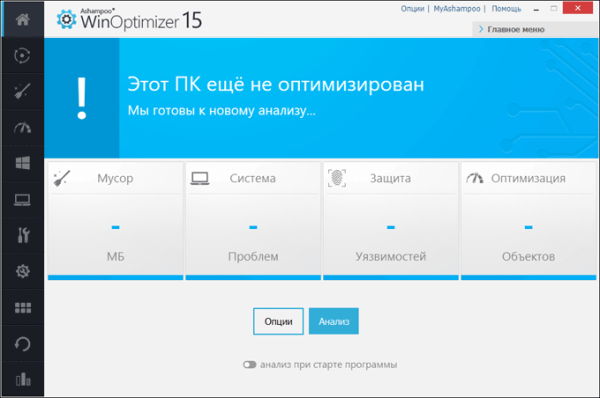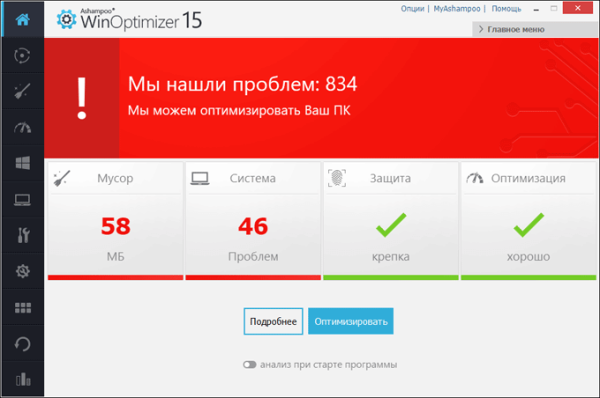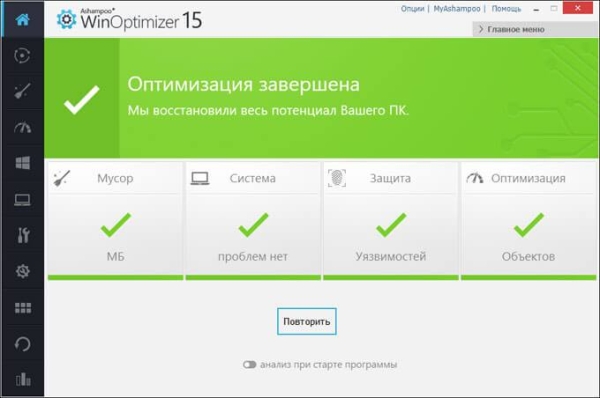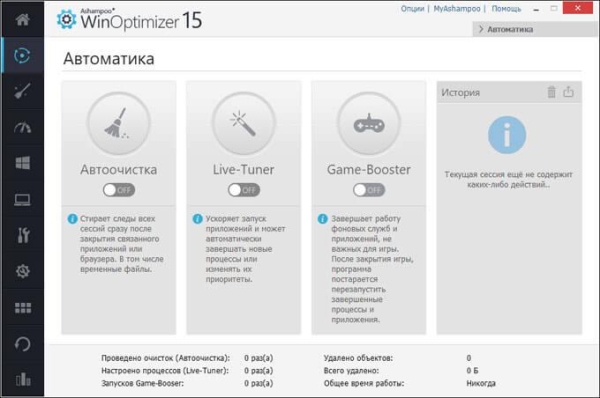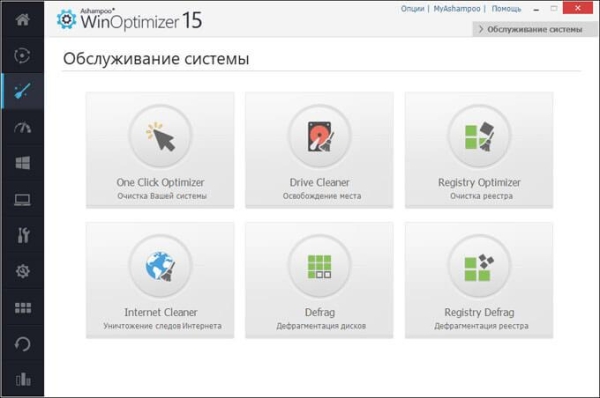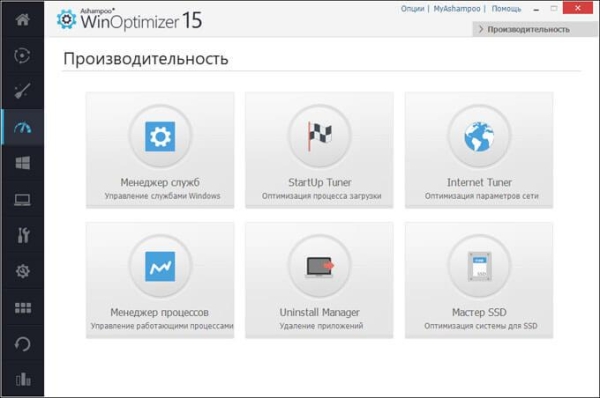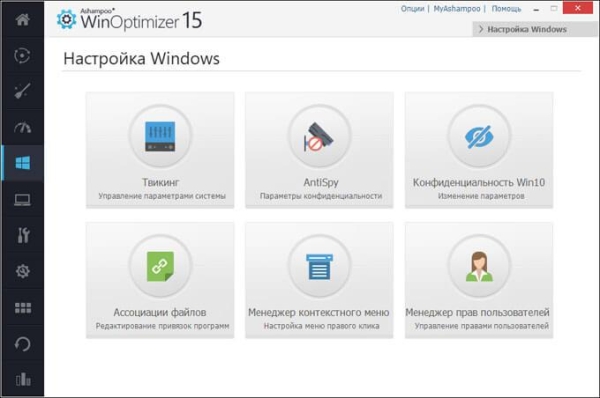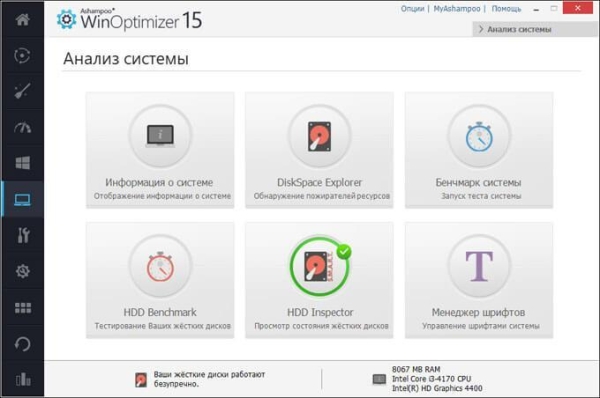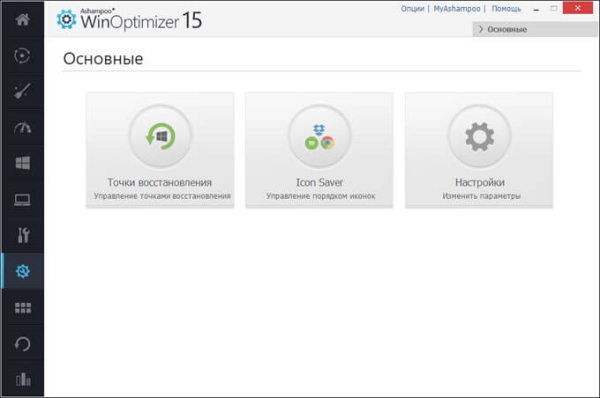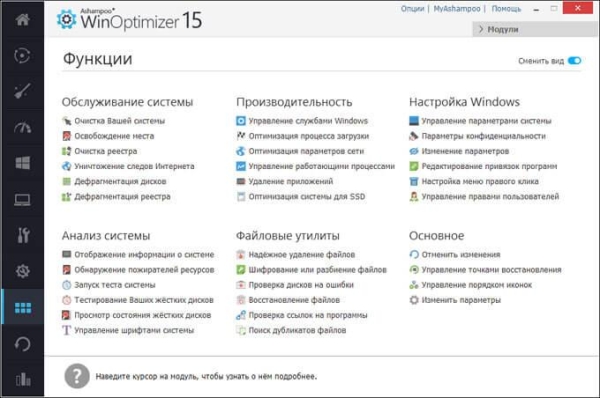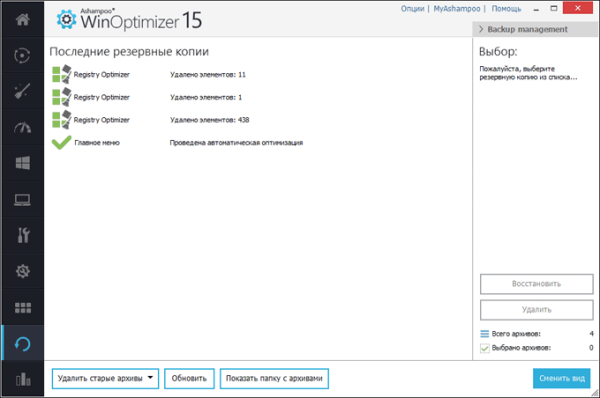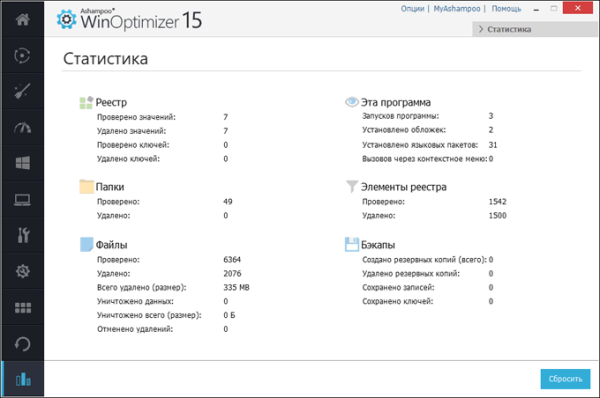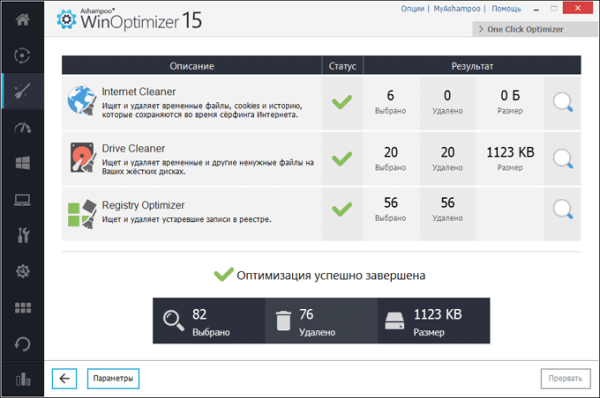Ashampoo WinOptimizer 15 — мощная программа для оптимизации и обслуживания системы, настройки параметров Windows, очистки системы от ненужных данных, повышающая производительность работы компьютера. В приложение встроен набор инструментов — модулей для выполнения определенных операций на ПК.
В процессе работы компьютер нуждается в проведении оптимизации. В системе постепенно накапливаются мусорные файлы: временные и неиспользуемые данные, работа Windows настроена не оптимальным образом, в системе работают ненужные приложения, запускаемые при старте ОС, и т. д. Из-за всего этого падает производительность компьютера.
Для поддержания высокой производительности операционной системы используют специальные программы — оптимизаторы Windows.
Программа Ashampoo WinOptimizer 15 включает в себя большой набор утилит для обслуживания системы и работы с компьютером. С помощью данного приложения настраиваются параметры Windows, удаляются ненужные файлы, исправляются ошибки и т. д.
Основные возможности программы Ashampoo WinOptimizer 15:
- Очистка, освобождение места, удаление ненужных (мусорных) файлов.
- Очистка реестра.
- Дефрагментация дисков.
- Управление службами и процессами.
- Удаление приложений.
- Управление параметрами системы.
- Управление конфиденциальностью.
- Анализ и тестирование системы.
- Безвозвратное удаление файлов.
- Восстановление удаленных файлов.
- Шифрование или разбиение файлов.
Скачать программу Ashampoo WinOptimizer 15 можно с официального сайта компании Ashampoo (программа платная). Ashampoo WinOptimizer работает на русском языке в операционной системе Windows.
Скачать Ashampoo WinOptimizer 15
Интерфейс Ashampoo WinOptimizer 15
Интерфейс программы переработан, по сравнению с предыдущей версией Ashampoo WinOptimizer 14. В левой части главного окна программы находится боковая панель вкладок для входа в разделы приложения, сгруппированные в соответствии с выполняемыми задачами.
В правой верхней части окна расположено меню для настройки и управления программой. Под меню находится кнопка, с помощью которой можно выбрать нужный раздел программы.
Основную часть занимает область, из которой запускаются необходимые модули, или выполняются определенные действия по оптимизации системы.
Оптимизация компьютера в Ashampoo WinOptimizer 15
После запуска приложения, откроется главное окно Ashampoo WinOptimizer 15 во вкладке «Главное меню». При первом запуске программа информирует пользователя о том, что данный ПК еще не оптимизирован.
Ashampoo WinOptimizer 15 может начать анализировать систему сразу после своего запуска. Для этого нужно включить переключатель «анализ при старте программы». Активация данного пункта необязательна.
Нажмите на кнопку «Анализ» для получения информации о наличии на компьютере ненужных данных, состоянии системы, защиты и оптимизации.
После завершения сканирования, программа отобразит количество найденных проблем сгруппированных по разделам: «Мусор», «Система», «Защита», «Оптимизация».
Нажмите на кнопку «Подробнее» для ознакомления с полученными результатами. Пользователь может самостоятельно изменить отдельные параметры, чтобы не удалять конкретные данные, которые выбрала программа, во время очистки системы.
В окне «Результаты анализа системы» выберите нужный подраздел, которому требуется оптимизация, нажмите на значок в виде увеличительного стекла. В новом окне выберите приложение или параметр, нажмите на ссылку с количеством обнаруженных объектов. Далее снимите выбор с определенных объектов: сразу со всех, или только с некоторых.
Запустите очистку и оптимизацию компьютера нажатием кнопки «Оптимизировать». После завершения процесса, Ashampoo WinOptimizer 15 выдаст сообщение «Мы восстановили потенциал вашего ПК».
Модули в Ashampoo WinOptimizer 15
Модули, входящие в состав программы Ashampoo WinOptimizer 15, сгруппированы в разделы, которые находятся во вкладках. В разделы можно перейти из боковой панели, или, выбрать нужный раздел в правом верхнем углу программы с помощью специальной кнопки.
В разделе «Автоматика» находятся следующие модули:
- Автоочистка — удаление временных файлов, стирание следов всех сессий, сразу после закрытия приложения или браузера.
- Live-Tuner — ускорение запуска приложений, автоматическое завершение новых процессов, изменение приоритетов.
- Game-Booster — в данном режиме завершается работа служб и приложений для высвобождения ресурсов системы во время игр.
По умолчанию данные модули отключены. Пользователь, при необходимости, самостоятельно включает нужные модули для автоматической оптимизации работы компьютера.
Например, необходимо автоматически удалить все временные данные сразу после закрытия программ или браузеров. Функция «Автоочистка» выполнит эту работу автоматически.
В разделе «Обслуживание системы» находятся модули:
- One Click Optimizer — очистка системы в один клик (модуль может запускаться с отдельного ярлыка).
- Drive Cleaner — модуль для освобождения места на диске: удаление временных и ненужных файлов, логов и т. д.
- Registry Optimizer — очистка реестра от неверных и ненужных записей.
- Internet Cleaner — очистка следов браузеров, удаление временных файлов, куков и т. п.
- Defrag — модуль для дефрагментации дисков.
- Registry Defrag — дефрагментация реестра.
В этом разделе пользователь найдет инструменты для оптимизации системы: удаление временных и мусорных файлов, пустых ключей реестра и т. п. В любой момент можно запустить дефрагментацию дисков или дефрагментацию реестра.
Раздел «Производительность» обладает следующими функциональными возможностями:
- Менеджер служб — модуль управления службами Windows.
- StartUp Tuner — оптимизация процесса загрузки системы.
- Internet Tuner — оптимизация параметров сети.
- Менеджер процессов — управление работающими процессами.
- Uninstall Manager — модуль для удаления программ с компьютера.
- Мастер SSD — оптимизация системы для SSD диска.
Отсюда удобно управлять службами операционной системы Windows, оптимизировать процесс загрузки системы, отключив ненужные приложения автозапуска, управлять процессами в системе, настроить параметры системы при использовании SSD диска.
Модуль Uninstall Manager поможет при удалении ненужных приложений с компьютера.
В разделе «Настройка Windows» размещены модули:
- Твикинг — управление параметрами системы.
- AntiSpy — параметры конфиденциальности.
- Конфиденциальность Win10 — изменение параметров конфиденциальности Windows 1.
- Ассоциации файлов — редактирование привязок программ к определенным типам файлов.
- Менеджер контекстного меню — настройка контекстного меню, вызываемого правой кнопки мыши.
- Менеджер прав пользователей — управление правами разных пользователей на одном компьютере.
Здесь можно изменить настройки параметров Windows и отдельных приложений. При необходимости, возможно изменение параметров конфиденциальности, в том числе отдельно для Windows 10 (для этого можно использовать отдельную программу Ashampoo AntiSpy).
Раздел «Анализ системы» предоставляет инструменты для анализа и тестирования системы:
- Информация о системе — основные данные об оборудовании и программном обеспечении ПК.
- DiskSpace Explorer — анализ и отображение места, занимаемого файлами и папками на диске компьютера.
- Бенчмарк системы — тест системы на производительность.
- HDD Benchmark — тестирование жестких дисков.
- HDD Inspector — оценка состояния жестких дисков.
- Менеджер шрифтов — управление шрифтами системы.
Раздел «Файловые утилиты» предоставляет полезные и нужные инструменты:
- File Wiper — надежное удаление файлов с компьютера с помощью нескольких методов (на выбор).
- File Manipulator — шифрование и разбиение файлов на части.
- Disk Doctor — проверка дисков на ошибки.
- Undeleter — поиск и восстановление удаленных файлов.
- Link Checker — проверка ссылок на программы на данном компьютере.
- Duplicate Finder — поиск и удаление дубликатов файлов.
В разделе «Основные» имеются следующие модули:
- Точки восстановления — управление точками восстановления системы.
- Icon Saver — сохранение расположения иконок на Рабочем столе компьютера, восстановление прежнего порядка расположения.
- Настройки — настройки программы Ashampoo WinOptimizer 15.
Из окна Ashampoo WinOptimizer 15 пользователь может создать или удалить точку восстановления системы, запустить процесс восстановления системы.
Вам также может быть интересно:
- Лучшие деинсталляторы — программы для удаления программ
Если нужно, войдите в настройки приложения для изменения параметров утилит, входящих в состав оптимизатора.
Режим «Функции» предоставляет доступ ко всем модулям программы из одного окна. Модули собраны в группы по функциональному предназначению: «Обслуживание системы», «Производительность», «Настройка Windows», «Анализ системы», «Файловые утилиты», «Основное».
Из раздела «Резервные копии» осуществляется управление резервными копиями, созданными программой. Здесь сохраняются резервные копии изменений реестра.
Пользователь может самостоятельно восстановить сделанные ранее изменения, или удалить ненужную резервную копию.
Раздел «Статистика» предоставляет разнообразную информацию о работе программы.
Оптимизация одним кликом в Ashampoo WinOptimizer 15
В программе Ashampoo WinOptimizer 15 имеется функция «Оптимизации одним кликом (WO15)». Модуль One Click Optimizer выполняет оптимизацию компьютера по одному клику мыши.
Для очистки, удаления ненужных файлов, оптимизации системы задействованы модули: «Internet Cleaner», «Drive Cleaner», «Registry Optimizer».
Выводы статьи
Программа Ashampoo WinOptimizer 15 предназначена для проведения оптимизации операционной системы, повышения производительности работы компьютера. В состав программы входит большое количество модулей, предназначенных для настройки параметров Windows.